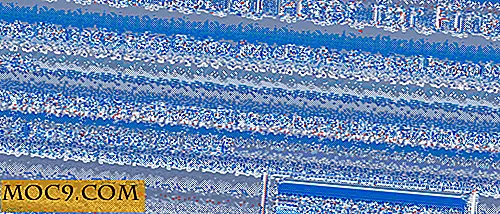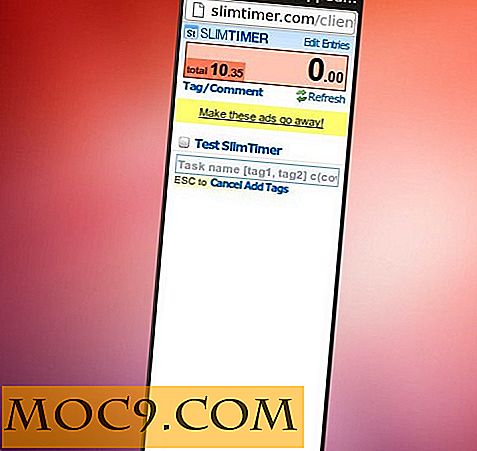Hoe u uw Apple ID en wachtwoord kunt wijzigen
Is uw Apple ID gekoppeld aan een e-mailadres dat u niet echt meer gebruikt? Wordt het moeilijker om het te onthouden wanneer u zich wilt aanmelden bij uw iTunes of uw andere Mac-services? Als je, zoals een groeiend aantal gebruikers, je hebt aangemeld voor je Apple ID met een studentenpostvak van je nu Alma Matter en je bent nu meer dan klaar om het naar een andere inbox te verplaatsen, dan ben je hier aan het juiste adres omdat vandaag gaan we kijken hoe u uw Apple ID kunt wijzigen. Maak je geen zorgen, dit is echt gemakkelijk te doen en je kunt het vanaf elke computer met internettoegang doen, in tegenstelling tot sommige wijzigingen in iTunes die alleen vanaf een geautoriseerde computer kunnen worden gemaakt.
Stap één: ga naar de Apple ID-site
U kunt uw Apple ID beheren via de website My Apple ID, die u kunt vinden op https://appleid.apple.com/cgi-bin/WebObjects/MyAppleId.woa/. Open een nieuw tabblad in uw browser en plak die URL. Dit is de site die u zult zien.

Klik op de tekst " Beheer uw account " in het blauw op deze pagina.
Stap twee: log in
Nu wordt u gevraagd om in te loggen met uw huidige Apple ID-gegevens. Als u uw gebruikersnaam of wachtwoord bent vergeten, kunt u de links "Vergeten uw Apple ID?" Of "Vergeten uw wachtwoord?" Gebruiken om ze terug te krijgen. Houd er rekening mee dat ze u de informatie per e-mail kunnen sturen, dus als u geen toegang heeft tot de oude doos, wilt u misschien een weloverwogen gok of twee nemen.

Stap drie: Bewerken
U ziet uw e-mailadres op deze pagina staan. Daar tegenover staat het woord "Bewerken". Klik op dat woord.

Je ziet nu een vak met je huidige Apple ID e-mailadres erin. Deze doos is typeerbaar. Ga je gang en plaats het nieuwe e-mailadres dat je wilt in dit vak. Klik vervolgens op de blauwe knop 'Opslaan' onder aan de pagina.

Daar heb je het, je ID is veranderd. Als dit alles is wat u wilde doen, dan kunt u hier stoppen. Als een wijziging in een meer gedenkwaardig (of veiliger) wachtwoord ook in orde is, gaan we door.
Het wachtwoordvenster
Aan de linkerkant ziet u een reeks menu-opties. Klik op 'Wachtwoord en beveiliging' om uzelf naar het wachtwoordvenster te brengen.

Vanaf hier kunnen we het wachtwoord wijzigen dat aan uw Apple ID is gekoppeld. Zoek de blauwe tekst met het label "Wachtwoord wijzigen" en klik erop.

Nu kunt u doorgaan en uw oude wachtwoord één keer invoeren, en uw nieuwe wachtwoord naar keuze twee keer. Dit formulier zal u ook vragen of u uw beveiligingsvraag wilt wijzigen, wat u misschien wilt doen als de vraag achterhaald is of als u het antwoord dat u heeft geselecteerd gewoonweg niet meer weet. Als je klaar bent, klik je op de grote blauwe knop "Opslaan" onder aan het scherm.
Daar heb je het, een nieuw gewijzigd Apple ID en wachtwoord klaar voor gebruik.